
【無料配布】メール一斉送信システムを作りました
みなさんこんにちは。
今日は、Gmailを使用した一斉メール送信のシステムを紹介します。
部活動の場面で使用できるのではないかと考えています。
ぜひ、参考にしていただければと思います。
◆このシステムの目的
部活動については、「地域移行」という言葉は出てきているものの、具体的な方向が定まっていなかったり、まだまだ教員の仕事が多かったりしています。
それぞれの学校でも、メール配信のシステムはあると思いますが、今後「地域移行」が進んでいくと考えると、学校が契約しているサービスに依存していてはいけません。
この方法を使えば、部活(クラブ)としてGoogleのアカウントを1つ持っておけば、学校とは関係なくメールを配信することができます。
つまり、今後地域移行が進んでいったとしても、そのアカウントを地域クラブの代表者に渡すことで、メールの送信が可能になります。
保護者への一斉連絡の手段は様々ありますが、ひとつの選択肢として活用していただければと思います。
◆使用方法
▼データのコピー
https://docs.google.com/spreadsheets/d/12p9D8rDveeGpjAS0f4QiBwJFtU6orIo9DTj-9Rsg7mc/copy
上記のリンクから、データをコピーして使用してください。
▼メールリストの作成
「メールリスト」のシートに、生徒氏名とメールアドレスを入力します。
フォームを活用して、保護者に直接入力してもらってもいいと思います。
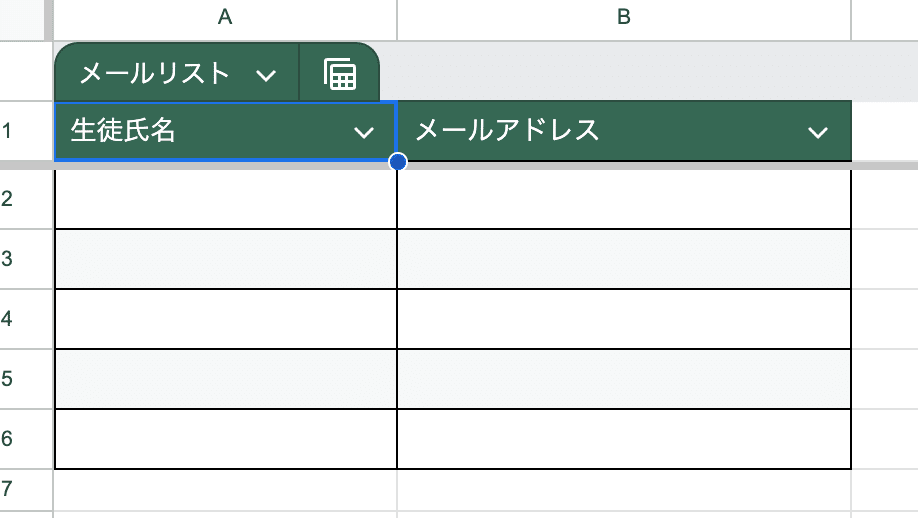
▼メール文面の作成
「件名」「宛名」「本文」「署名」と分かれています。
送るメールの内容に合わせて変更してください。
ただし、「宛名」に記載のある{生徒氏名}については、変更できません。
その文字が、それぞれの生徒名に変更するようになっています。

▼メール送信
メールリストと、メール文面が完成したら、あとは送信するだけです。
「メール送信」というメニューがありますので、そこから実行します。
※最初は承認が必要となります。

※実行する前に、必ずメール配信のテストを実施してください。
テストの際には、自分のメールアドレス宛に送ったり、捨てメアドを使用することをおすすめします。
なお、実行後は、「送信履歴」にて、内容を確認できます。
◆参考資料
今回のシステムは、以下の動画を参考に作成しました。
カスタマイズされる方は、この動画をご覧になることをおすすめします。
